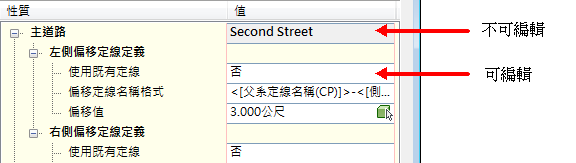視覺提示有助您快速編輯交叉元件。
許多能讓您建立或編輯交叉物件元件的對話方塊均內建了視覺行為,以協助您快速識別正被編輯之交叉物件的區域。
例如,編輯對話方塊 (如「交叉偏移參數」對話方塊和「交叉路緣圓角參數」對話方塊) 包含了以下的行為:
物件在圖面中亮顯:當您在交叉編輯對話方塊上選取一些項目時,受影響的物件會在圖面中亮顯。例如,當您在「交叉偏移參數」對話方塊上選取偏移時,該偏移定線會在圖面中亮顯。以下插圖顯示了此行為。
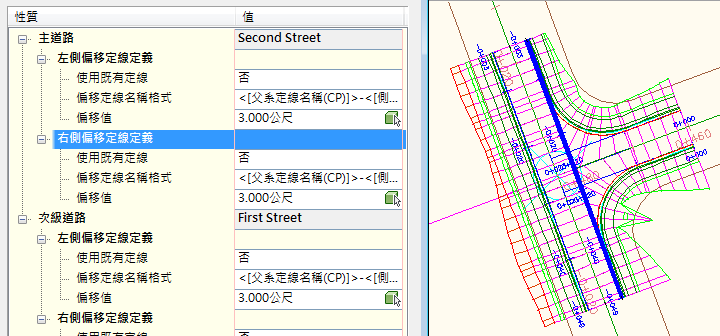
如左側所展示,名為「第一街」的右側偏移定線在「交叉偏移參數」對話方塊中被選取。該偏移定線在圖面中亮顯。
同樣地,若您正使用「交叉路緣圓角參數」對話方塊編輯交叉路緣圓角參數,每當您在此對話方塊中選取區域或路緣圓角時,被選取的區域或路緣圓角會在圖面中亮顯。
以下插圖展示了沿著指出進入交通和離開交通方向之定線上的暫時箭頭。這些箭頭會在您指定交叉路緣圓角參數時顯示。
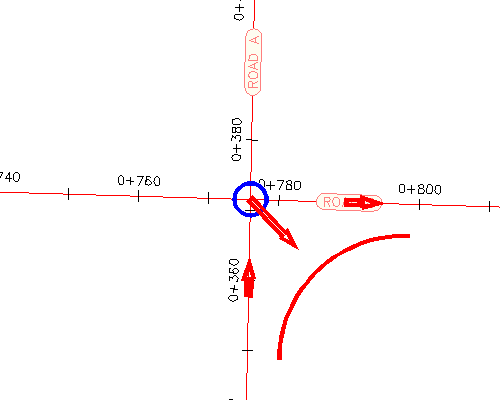
對話方塊上的概念圖形:每當您在交叉編輯對話方塊上選取要編輯的性質或項目時,概念圖形隨即顯示於編輯對話方塊更新區的底部,以指出沿著交叉、受編輯影響的位置。
例如,當您在交叉編輯對話方塊上選取「主要道路全橫斷面」廊道區域時,以下概念圖形將會顯示,並指出此區域沿著廊道的位置。
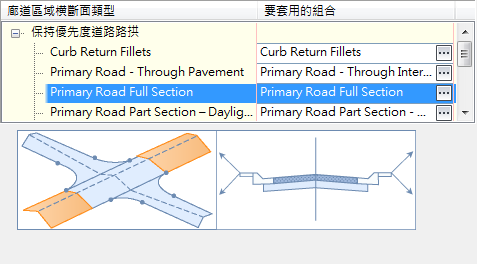
同樣地,當您選取「主要道路全橫斷面」廊道區域時
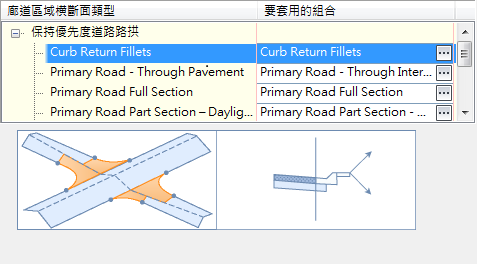
此行為也會存在於「建立交叉」精靈對話方塊上。
不可編輯性質的描影:在編輯對話方塊中,不可編輯的性質會以灰色 (描影) 背景顏色顯示。可編輯的性質會以白色 (無描影) 背景顏色顯示。